
Generelle indstillinger for kamera
Oversigt over indstillinger for optagetilstand
Bedste auto
Optimer dine indstillinger til ethvert motiv.
Manuelt
Juster kameraindstillingerne manuelt.
Sound Photo
Tag fotos med baggrundslyd.
AR-effekt
Tag fotos eller optag video med virtuelle motiver og personer.
Kreativ effekt
Føj effekter til fotos eller videoer.
Panorering
Tag fotos med vidvinkel og i panoramaformat.
Optimal auto
Tilstanden Optimal auto registrerer de forhold, du tager billeder under, og justerer
automatisk indstillingerne, så du får det bedst mulige foto.
Manuel tilstand
Anvend manuel tilstand, når du vil justere kameraindstillingerne for fotografering og
videooptagelse manuelt.
AR-effekt
Du kan anvende AR-effekter (forstærket virkelighed) til dine fotos eller videoer for at gøre
dem sjovere. Når du anvender kameraet, kan du integrere 3D-motiver med denne
indstilling i dine fotos eller videoer. Du skal blot vælge den scene, du ønsker, og justere
dens position i søgeren.
87
Dette er en internetudgave af denne publikation. © Udskriv kun til privat brug.
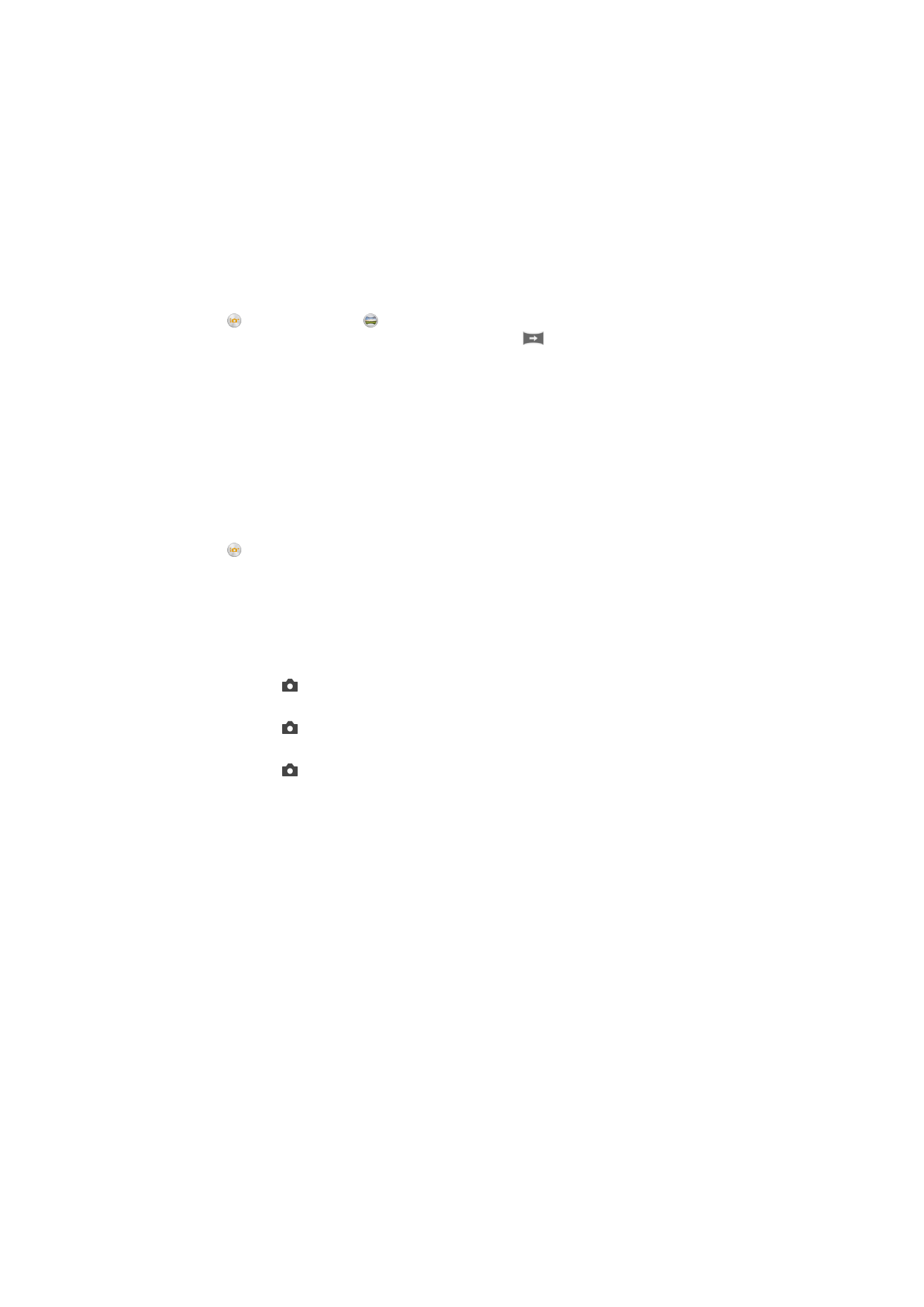
Kreative effekter
Du kan bruge forskellige effekter på dine fotos eller videoer. Du kan f.eks. tilføje en
nostalgisk effekt, så dine fotos ser ældre ud, eller en skitseeffekt for at gøre billedet
sjovere.
Sweep Panorama
Du kan tage vidvinkel og panoramafotos fra vandret eller lodret retning med en nem tryk-
og stryg-bevægelse.
Sådan tager du et panoramafoto
1
Aktiver kameraet.
2
Tap på , og vælg derefter .
3
For at vælge en optagelsesretning skal du tappe på
.
4
Tryk på skærmen, og flyt kameraet langsomt og roligt i den retning, som vises på
skærmen.
Sådan hentes kameraprogramer
Du kan hente gratis eller betalte kameraprogrammer fra Google Play™ eller andre kilder.
Inden du begynder at hente filer, skal du sørge for, at du har en fungerende
internetforbindelse, helst via Wi-Fi® for at reducere udgifterne til datatrafik.
For at hente kameraprogrammer
1
Åbn kameraprogrammet.
2
Tap på , tap derefter på
KAN HENTES.
3
Vælg programmet, du vil hente, og følg vejledningen for at fuldføre installationen.
Hurtig start
Brug indstillingerne for Hurtig start til at aktivere kameraet, når skærmen er låst.
Optag kun
Når du har trukket indad, startes hovedkameraet fra slumretilstand.
Start og optag
Når du har trukket indad, startes stillkameraet fra slumretilstand, og der tages et foto.
Start og optag video
Når du har trukket indad, startes videokameraet fra slumretilstand, og der sættes en optagelse i gang.
Slukket
Geotagning
Tag fotos med oplysninger om, hvor de er taget.
Trykoptagelse
Identificer et bestemt fokusområde, og berør derefter kameraskærmen med fingeren.
Fotoet tages, så snart du fjerner fingeren.
Datalagring
Du kan vælge at gemme dine data på enten et flytbart SD-kort eller på enhedens interne
lager.
Internt lager
Fotos eller videoer gemmes på enhedens hukommelse.
SD-kort
Fotos eller videoer gemmes på SD-kortet.
88
Dette er en internetudgave af denne publikation. © Udskriv kun til privat brug.

Touch Block
Aktivér for at deaktivere berøringen, så du undgår utilsigtede berøringer.
Hvidbalance
Denne funktion justerer farvebalancen efter lysforholdene. Ikonet for indstillingen af
hvidbalance vises på kameraskærmen.
Auto
Justerer farvebalancen automatisk efter lysforholdene.
Skinnende
Justerer farvebalancen under forhold med varmt lys f.eks. glødepærer.
Fluorescerende
Justerer farvebalancen til fluorescerende belysning.
Dagslys
Justerer farvebalancen til udendørs brug i solskin.
Skyer
Justerer farvebalancen til en overskyet himmel.
Denne indstilling er kun tilgængelig i optagetilstanden
Manuelt.